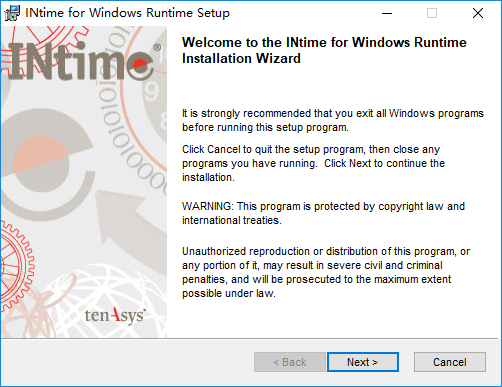
欢迎界面。单击“Next”
| 上一页 | 下一页 |
1.基于实时系统的硬件选型目标是降低通讯链路的传输时延,实现总线同步性能,传输时延跟主板网卡及芯片都有关。
2.网卡是其中最重要的因素之一。经过长期、大量的测试,Intel的i21X系列网卡效果比较好,如i210/i211/i217等。
3.可靠的选型评价需要进行实际的性能测试,测试结果可在ProH总线输出信息中查看。
软件仅支持Windows10 64位系统。
文件列表:
| 1 | runtime64-20030-1_installer:实时系统安装文件。 |
注意:软件安装需要.net3.5及以上的环境,如果安装失败,请手动安装.net4.0
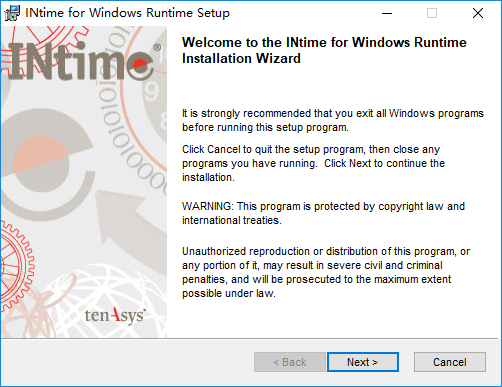
欢迎界面。单击“Next”
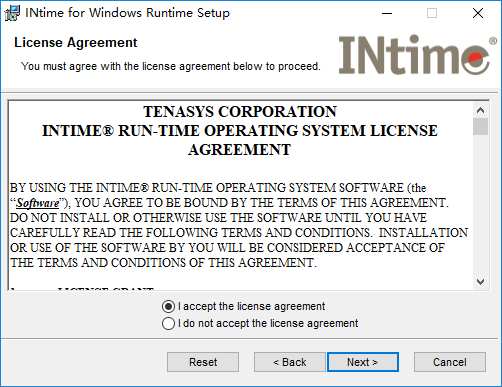
协议声明,单击“Next”
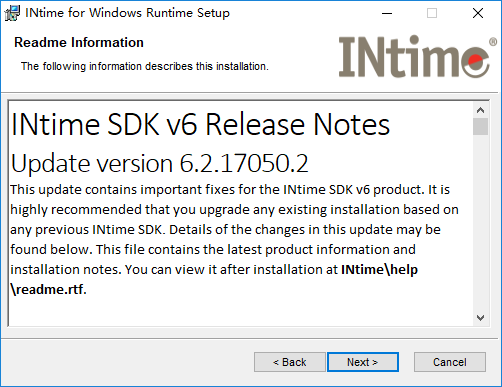
版本声明。单击“Next”
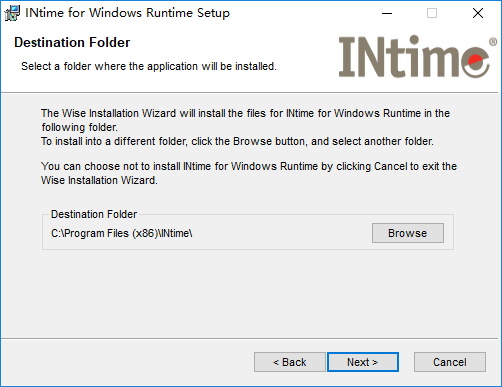
安装目录,用默认值。单击“Next”
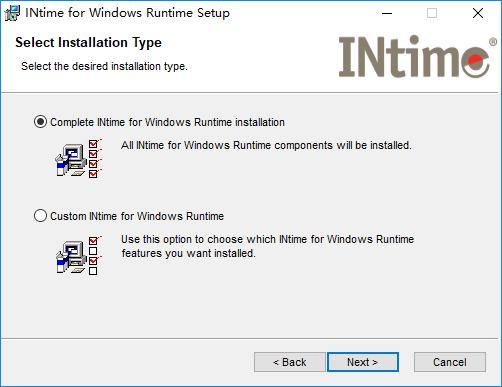
安装类型,选择完整安装。单击“Next”
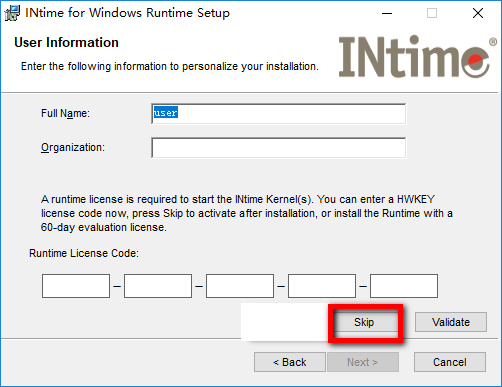
| 1 | 用户类型,选择"Skip",跳过 |
| 2 | 单击“Next” |
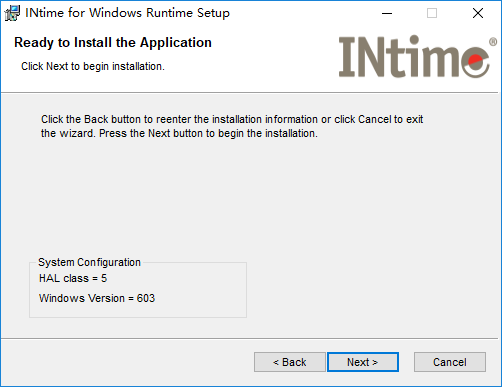
系统信息确认。单击“Next”
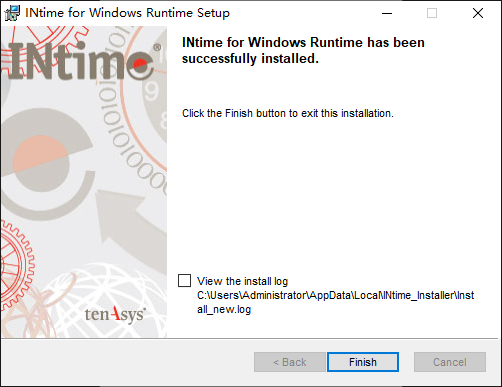
单击“Finish”安装完成后请重启电脑,再进行下一步配置。
实时系统安装后,在任务栏右下角有图标显示。
![]()
鼠标单击此图标弹出菜单
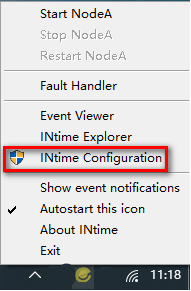
再单击"INtime Configuration"打开设置面板
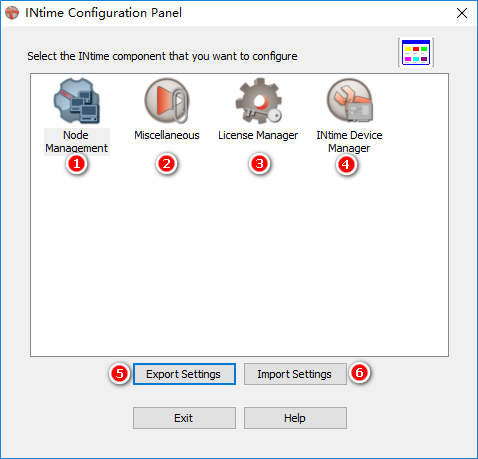
| 1 | 节点配置 |
|---|---|
| 2 | 其他设置 |
| 3 | 授权管理 |
| 4 | 设备管理 |
| 5 | 配置参数导出 |
| 6 | 配置参数导入 |
将连接总线的网口右键属性项目,全部取消勾选
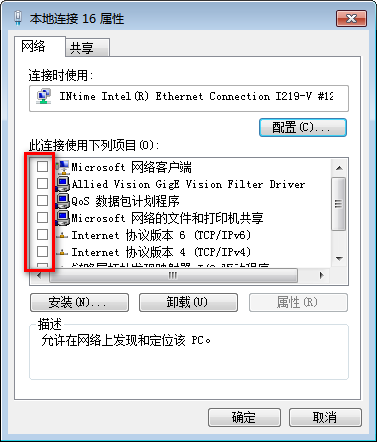
双击"INtime DeviceManager"打开设备管理
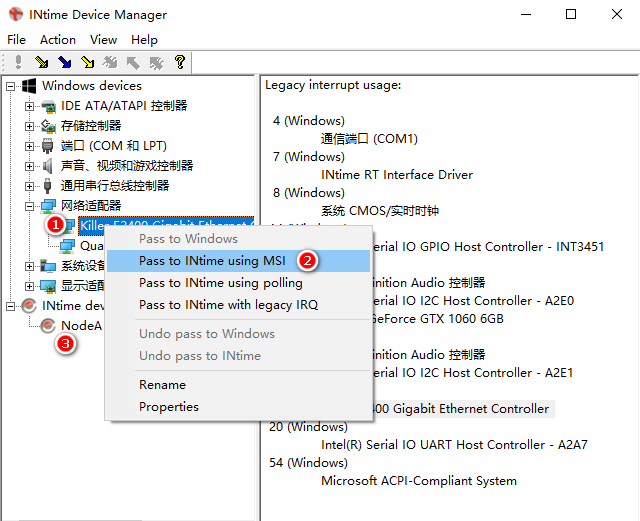
| 1 | 选择要切换的网卡,右键。仅支持基于Intel芯片的I21x网卡。 |
| 2 | 点击“Pass to INtime using MSI”将网口配置到INtime中,点击感叹号保存。 |
| 3 | 显示切换的INtime中的网卡列表。将网卡切换到INtime后,在windows系统的网络连接界面,会显示成灰色禁用。 |
双击"Note Management"打开节点配置
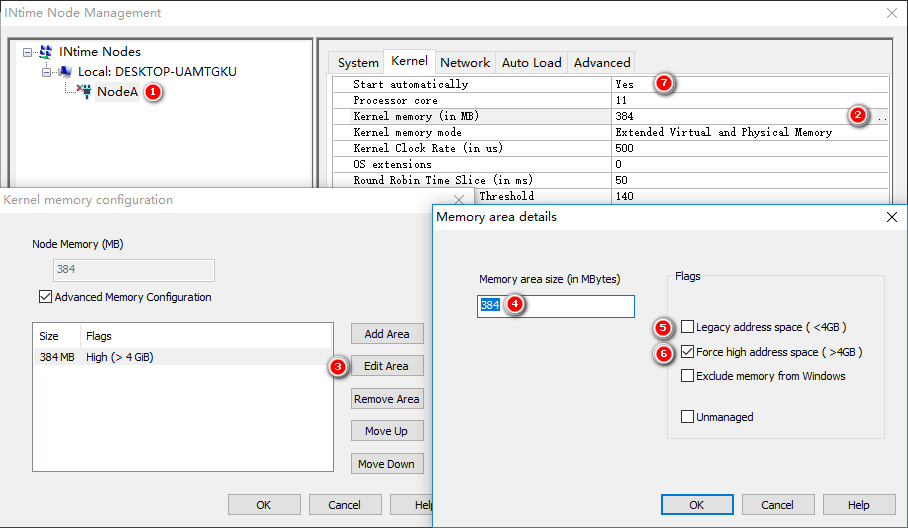
| 1 | 选择NodeA节点 |
| 2 | 点击内存配置列表 |
| 3 | 点击“Edit Area” |
| 4 | 设置为384 |
| 5 | 内存小于4G电脑选择(<4GB) |
| 6 | 内存大于4G电脑选择(>4GB) |
| 7 | Start automatically(自动启动)选择Yes。 |
| 8 | 点击最下方的Save按钮保存配置 |
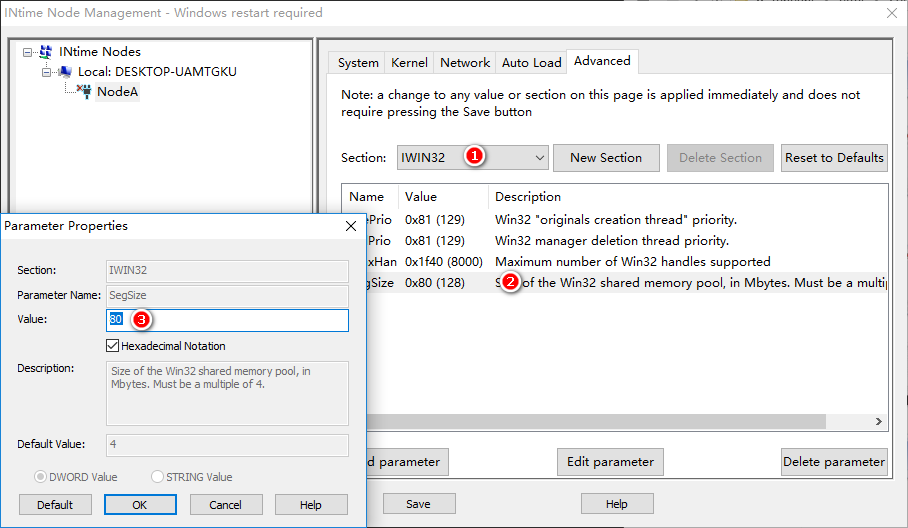
| 1 | 选择IWIN32 |
| 2 | 选择SegSize |
| 3 | 固定为0x80,请勿修改。 |
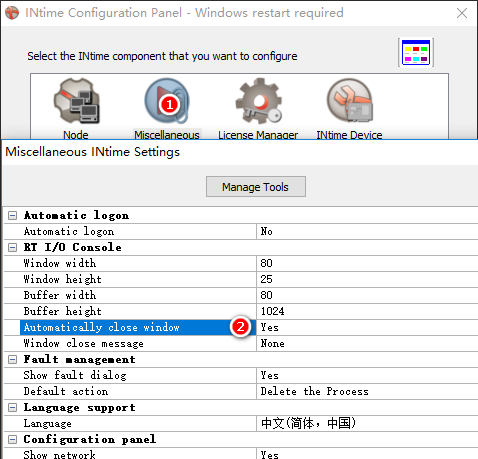
| 1 | 点击,Miscellaneous。 |
| 2 | 使用INTIME时,会弹出黑框,如果用户需要在关闭ProH时自动关闭黑框,改为Yes即可。 |
完成配置后保存关闭配置界面,重启电脑使配置生效。
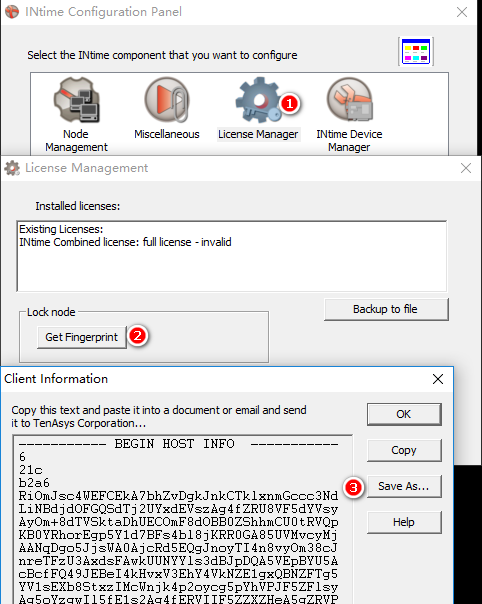
按照步骤1,2,3把导入的指纹文件发给销售人员申请正式的授权文件。
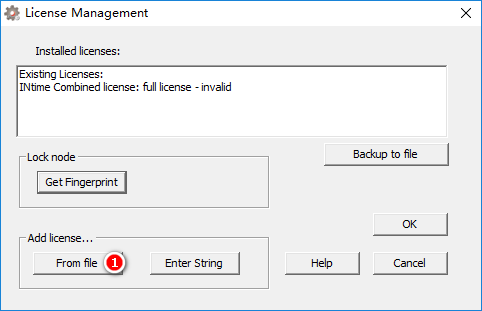
将销售人员申请的授权文件导入系统(如果已经有授权则直接导入即可)。
Installed licenses:显示“full license disk SN locked”,则说明授权文件注册成功。
重启电脑使授权生效,实时系统启动成功以后,右下角图标会变成红色。
如果软件授权好后可省略此步骤。
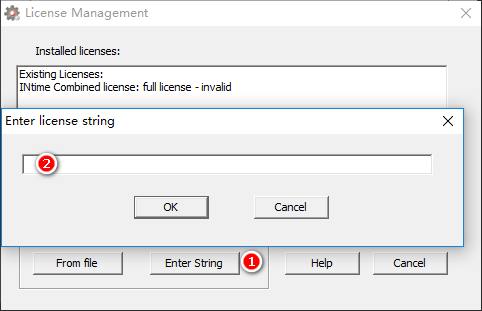
| 1 | 点击,Enter String。 |
| 2 | 输入对应的硬加密狗注册码,完成。 |
Intime安装完成后,Windows右下角任务栏有如下圆形图标。
红色表示已经启动,淡黄色表示未启动。
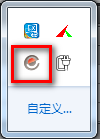
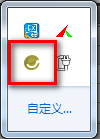
在INtime图标上右键:
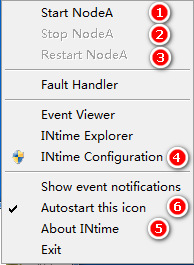
| 1 | 启动 |
| 2 | 停止 |
| 3 | 复位 |
| 4 | 配置 |
| 5 | 查看版本信息 |
| 6 | 自动启动这个图标 |
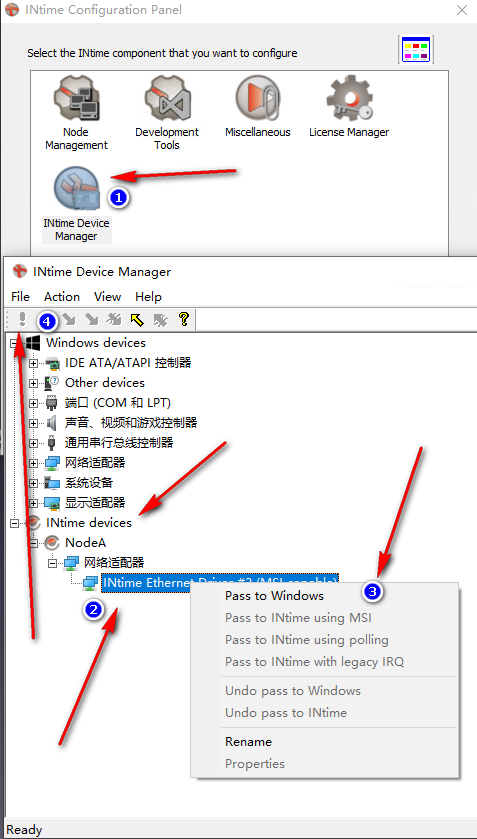
| 1 | 进入实时系统的设备管理 |
| 2 | 选择intime设备中的网卡右键 |
| 3 | 选择"Pass to Windows" |
| 4 | 点击感叹号保存并重启电脑 |
| 上一页 | 下一页 |